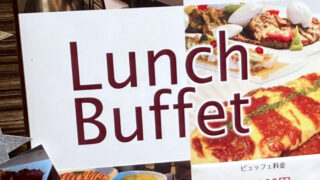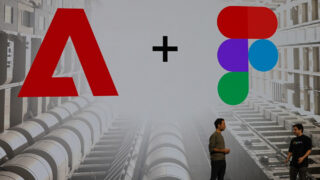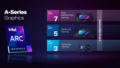サイズの大きなファイルや膨大な量のファイルをコピーする際に生じる「退屈な待ち時間」を持て余す人は多いはず。そんな待ち時間中に表示されるコピーダイアログ上でアクションゲームを遊べるようにする「Copy Dialog Lunar Lander」が登場したので実際に遊んでみました。
Sanakan8472/copy-dialog-lunar-lander: Play lunar lander in you windows file copy dialog
https://github.com/Sanakan8472/copy-dialog-lunar-lander
始め方は簡単。まずは「Copy Dialog Lunar Lander」のリリースページから最新のZIPファイル(記事作成時点で「copy-dialog-lunar-lander-v1.0.zip」)をダウンロードし、解凍します。
解凍したフォルダの中にある「CopyDialogLunarLander.exe」というアプリケーションをダブルクリックで実行します。
するとCopy Dialog Lunar Landerが起動し、システムトレイにアイコンが表示されます。この状態でファイルをコピーするなどしてコピーダイアログを表示させればゲームで遊ぶことができます。
実際にファイルをコピーして試してみると……
こんな感じに、コピーダイアログに「restart = ‘Space’, thrusters = ‘arrow keys’」と表示されるのが分かります。ゲームを開始するためにはスペースキーを押せばいいのですが、そのまま押してしまうとコピーが一時停止してしまいます。そのため、まずはコピーダイアログのどこかをダブルクリックしてからスペースキーを押す必要があります。
実際にゲームをプレイする様子は以下の動画で確認できます。操作に使うキーは矢印キーのみで、キーを押すと左・下・右方向にスラスターを噴射できます。ダイアログに登場するLunar Lander(月着陸船)を、5m/s未満(ハードモード)のスピードで着陸させれば成功です。
ファイル移動の退屈な待ち時間をゲーム化する「Copy Dialog Lunar Lander」で遊んでみた – YouTube
[embedded content]
独特の慣性が付くので姿勢制御は非常に困難。着陸はおろか、機体を真っすぐに保つことさえ一苦労です。
ダイアログの下部に表示される進捗(しんちょく)グラフが障害物に見立てられており、ここに機体が接触するとゲームオーバーです。再びスペースキーを押すことでリスタートできます。
着陸に成功するとスコアが表示されます。
ちなみに、システムトレイのアイコンを右クリックするとオプションバーが開きます。

「Game Options」をクリックすると、ゲームモードをイージーまたはハードへ切り替えることが可能です。デフォルトではハードモードですが、少し難しいと感じた場合はイージーモードへ。着地時の制限速度が10m/sまで緩和されます。

ゲームの背景色、つまりコピーダイアログの背景色を変更するには、PCの「設定」から「簡単操作」を選択。
続いて「ハイ コントラスト」を選択し、「ハイ コントラストオンにする」にチェックを入れればOK。「ハイパーリンク」がポーズ中、「選択されたテキスト」がプレイ中の背景色となります。
実際に背景色を変えてみるとこんな感じです。
なお、Copy Dialog Lunar LanderのリポジトリはGitHubで公開されています。
Sanakan8472/copy-dialog-lunar-lander: Play lunar lander in you windows file copy dialog
https://github.com/Sanakan8472/copy-dialog-lunar-lander
この記事のタイトルとURLをコピーする